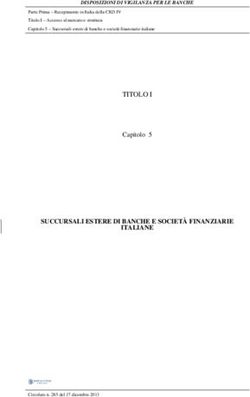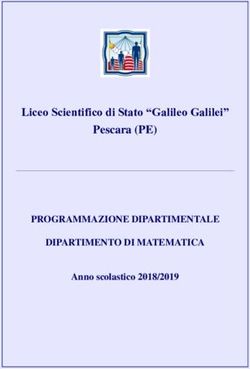Porsche Connect Buono a sapersi - Istruzioni
←
→
Trascrizione del contenuto della pagina
Se il tuo browser non visualizza correttamente la pagina, ti preghiamo di leggere il contenuto della pagina quaggiù
05/2018 Per ulteriori informazioni sulla vettura è possibile Informazione
consultare le Istruzioni di uso e manutenzione della
Porsche, il logo Porsche, Panamera, Cayenne, Macan, vettura. Le informazioni supplementari sono contrassegnate
911, 718, PCCB, PCM, PDK, PSM, PTM, Tequipment Prestare particolare attenzione alle avvertenze per la dalla parola "Informazione".
e altri contrassegni sono marchi registrati di Dr. Ing. sicurezza.
h.c. F. Porsche AG.
È vietata la stampa, anche parziale, e la riproduzione Avvertenze e simboli Pre-requisiti da soddisfare per utilizzare una
in qualsiasi forma di questo documento senza previa Nelle istruzioni vengono utilizzati diversi tipi di av- funzione.
autorizzazione scritta da parte di Dr. Ing. h.c. F. Por- vertenze per la sicurezza.
sche AG. Indicazione di utilizzo da seguire.
© Dr. Ing. h.c. F. Porsche AG Lesioni gravi o mortali
PERICOLO
Porscheplatz 1 Le indicazioni di utilizzo vengono numerate
70435 Stuttgart In caso di mancata osservanza delle avvertenze ap- nel caso si susseguano più passaggi.
Germany partenenti alla categoria "Pericolo" si possono verifi-
care lesioni gravi o mortali. Indicazione su dove reperire ulteriori infor-
Equipaggiamento mazioni su un argomento.
Porsche si riserva la possibilità di apportare modifi- Possibilità di lesioni gravi
che all'equipaggiamento e alla meccanica rispetto AVVERTENZA
o mortali
alle illustrazioni e alle descrizioni contenute nelle
presenti istruzioni per via del continuo sviluppo delle In caso di mancata osservanza delle avvertenze ap-
vetture. Le varie versioni non sono sempre inserite partenenti alla categoria "Avvertenza" si possono
nell'equipaggiamento di serie oppure dipendono verificare lesioni gravi o mortali.
dalle diverse dotazioni dei paesi. Per informazioni
sulle possibilità di montaggio successivo si rivolga a Possibilità di lesioni di
ATTENZIONE
un partner Porsche. A causa delle norme vigenti nei media o lieve entità
singoli paesi, l'equipaggiamento della Sua vettura
In caso di mancata osservanza delle avvertenze ap-
può differire dalla descrizione. Qualora la Sua Por-
sche fosse equipaggiata con accessori non descritti partenenti alla categoria "Attenzione" si possono
nel presente libretto, il Suo Partner Porsche La in- verificare lesioni di media o bassa gravità.
formerà sull'uso corretto e la manutenzione degli
Possibilità di danni
stessi. AVVISO
materiali
Ulteriori informazioni sui servizi In caso di mancata osservanza delle avvertenze ap-
Ulteriori informazioni sui servizi sono disponibili in partenenti alla categoria "Avviso", si possono verifi-
Internet all'indirizzo www.porsche.com/connect. care danni materiali alla vettura.
Istruzioni Porsche Connect
Le istruzioni Porsche Connect non sostituiscono le
Istruzioni di uso e manutenzione della vettura.
1Indice
Inizializzazione e utilizzo
Inizializzazione e utilizzo ..................................................3
Apple CarPlay
Apple® CarPlay ....................................................................8
My Porsche e app
App Porsche Connect ...................................................10
My Porsche .......................................................................21
Porsche Car Connect ....................................................24
Navigazione e Infotainment
Aggiornamento mappe on-line .....................................7
Destinazioni portale .......................................................12
Dettatura messaggi .......................................................13
Info eventi .........................................................................15
Info sui treni .....................................................................17
Info sui voli .......................................................................18
Informazioni sul traffico in tempo reale ..................16
Mappa satellitare ............................................................19
Meteo .................................................................................20
Notizie ................................................................................22
Parcheggi ..........................................................................23
Portale lista POI ..............................................................33
Prezzi benzina ..................................................................34
Ricerca online ..................................................................35
Ricerca vocale punti di interesse ...............................36
Stazioni di rifornimento elettrico ...............................38
Twitter ...............................................................................39
Indice analitico, Indice .................................................40
2Inizializzazione e utilizzo
Inizializzazione e utilizzo (a seconda del paese, l'accesso si trova sul sito Informazione
A seconda di modello, paese ed equipaggiamento, le Web Porsche in alto a sinistra).
procedure di registrazione e la dotazione dei servizi Nel caso in cui non fosse possibile stabilire una con-
2. Selezionare la scheda Servizi. nessione dati, verificare i punti riportati di seguito:
Porsche Connect possono differire. Vengono visualizzati i servizi disponibili.
– Il telefono PCM è attivato.
Registrazione e attivazione 3. Selezionare il servizio e attivarlo o configurarlo. – La vettura si trova in una zona con sufficiente
copertura di rete (non in zone con assenza di
Login con Porsche ID segnale).
Informazione
– Se necessario, riavviare il PCM.
b E-mail per la registrazione in My Porsche
ricevuta. – Per l'utilizzo della scheda SIM integrata, per mo-
b L'account Porsche ID è attivato. tivi legali in alcuni paesi è necessaria una verifica Visualizzazione dei pacchetti dati
dell'identità del cliente. A tale scopo, prima del-
1. Richiamare My Porsche l'attivazione dei servizi Porsche Connect occorre e APPS e Pacchetti dati
(a seconda del paese, l'accesso si trova sul sito verificare l'identità del cliente sulla base di un Vengono visualizzate le informazioni relative al
Web Porsche in alto a sinistra). documento di identità. La verifica avviene da pacchetto dati ordinato.
parte di un fornitore terzo (IDnow) sotto forma di
2. Effettuare il login inserendo i dati di accesso
una videochiamata.
personali (Porsche ID e password). Creazione di una connessione dati mediante
– Per ulteriori informazioni sull'attivazione e sulla
Nella pagina iniziale viene visualizzato il codice scheda SIM esterna
verifica personale, vedere inoltre Video e istru-
di abbinamento a 8 cifre, necessario per l'uti- Una scheda SIM esterna inserita disattiva la funzione
zioni, nonché Domande e risposte www.porsche.
lizzo dei servizi Porsche Connect sulla propria della scheda SIM integrata (disponibile a seconda del
com/connect.
vettura. paese). Pertanto potrebbero presentarsi ulteriori co-
3. Annotare il codice di abbinamento per l'immis- sti per la connessione dati (ad es. per il roaming dati).
sione nel Porsche Communication Management Collegamento e abbinamento del- AVVISO
(PCM).
la vettura
Pericolo di danneggiamento del PCM in caso di uti-
Informazione Creazione di una connessione dati mediante lizzo scorretto di schede SIM.
scheda SIM integrata (disponibile a seconda
Se l'e-mail per la registrazione con il relativo Porsche Se si utilizza un adattatore per schede SIM, sussiste
del paese)
ID non è stata ricevuta, rivolgersi al proprio Partner il rischio che con le vibrazioni, la scheda SIM esca
Porsche. b Nessuna scheda SIM nel lettore di schede SIM.
dall'adattatore e che parti di scheda rimangano
b Il telefono PCM è attivato. (SET e bloccate nel PCM.
Impostazioni telefono e Telefono e Attiva
e Non utilizzare adattatori per schede SIM.
Attivazione dei servizi mediante My Porsche telefono PCM)
Per il primo utilizzo dei servizi Porsche Connect è Dopo l'inserimento dell'accensione, la connessione
necessario effettuare l'attivazione. dati viene stabilita automaticamente.
1. Eseguire il login in My Porsche con il Porsche ID.
3Inizializzazione e utilizzo
Informazione Creazione di una connessione dati mediante
hotspot WiFi esterno
Nel caso in cui non fosse possibile stabilire una con- b Nessuna scheda SIM nel lettore di schede SIM.
b Vetture con scheda SIM integrata (disponibile a
nessione dati, verificare i punti riportati di seguito:
– Il telefono PCM è attivato. seconda del paese): il telefono PCM è disinserito.
– La scheda SIM esterna dispone di un volume dati
(SET e Impostazioni telefono e Telefono e
sufficiente ed è inserita correttamente.
Disattiva telefono PCM)
– Verificare che la scheda SIM esterna non sia
danneggiata e funzioni correttamente. 1. Nella testata o (a seconda dello stato
– Verificare che le impostazioni APN (accesso a
Fig. 1: Inserimento e rimozione della scheda SIM esterna nel
del collegamento) e Opzioni e WiFi e Cerca
Internet) siano corrette. È possibile richiedere le
cassetto portaoggetti hotspot WiFi
impostazioni APN al fornitore dei servizi.
2. Selezionare un hotspot WiFi (ad esempio un
b Il telefono PCM è attivato. (SET e – All'estero: il roaming dati è consentito sulla
hotspot pubblico o l'hotspot personale del tele-
Impostazioni telefono e Telefono e Attiva scheda SIM esterna o abilitato nel PCM.
– La vettura si trova in una zona con sufficiente fono cellulare) e immettere nel PCM i dati di
telefono PCM)
copertura di rete (non in zone con assenza di accesso alla rete WiFi. Nell'inserimento rispet-
1. Inserire la scheda SIM esterna A (mini SIM, di- segnale). tare maiuscole e minuscole.
mensioni: 25x15 mm). L'angolo smussato deve – Se necessario, riavviare il PCM. Viene stabilita la connessione a un hotspot WiFi
essere davanti a sinistra e il chip rivolto verso il esterno.
basso.
2. Scheda SIM con PIN: Selezione del punto di accesso per la scheda Login dell'utente Porsche Connect (Porsche
a. Immettere il PIN della scheda SIM esterna e SIM esterna ID) nel PCM
confermare con OK. Se sono disponibili più punti di accesso, viene vi- Per alcuni servizi è necessario inserire nel PCM un
b. Selezionare Salva PIN. sualizzato il messaggio Più punti di accesso (APN) codice di abbinamento per poter richiamare le im-
disponibili. Selezionarne uno. Viene visualizzato un postazioni personali da My Porsche. Il Porsche ID
3. Confermare l'avviso di creazione della connes-
elenco dei punti di accesso (APN) disponibili. viene collegato al PCM mediante un codice di
sone dati.
abbinamento.
Viene stabilita una connessione dati. 1. Selezionare il punto di accesso (APN)
4. Per rimuovere la scheda SIM esterna, premere
desiderato. 1. APPS e Opzioni e Gestisci ID Porsche
la scheda inserita ed estrarla. 2. Se non ci sono punti di accesso configurati, ve- 2. Collega nuovo ID Porsche
rificare le impostazioni APN con il proprio ge-
store di telefonia mobile. Per configurare le 3. Inserire il codice di abbinamento visualizzato
dopo aver effettuato correttamente l'attivazio-
impostazioni APN, nella testata o (a ne dei servizi in My Porsche.
seconda dello stato del collegamento) selezio-
Viene effettuato il login dell'utente e nella testata
nare e Opzioni e Connessioni dati e
Configura punto di accesso (APN). viene visualizzato il simbolo .
4Inizializzazione e utilizzo
Configurazione e utilizzo Informazione
Utilizzo dei servizi mediante My Porsche – I servizi Porsche Connect (inclusi i servizi Car
Attraverso My Porsche è possibile configurare e uti- Connect, ma ad eccezione dei Safety and Secu-
lizzare i servizi attivati (a seconda del paese). rity Services) comprendono un periodo inclusivo
gratuito di almeno 3 mesi, la cui durata può va-
1. Richiamare My Porsche riare in funzione del pacchetto di servizi e del
(a seconda del paese, l'accesso si trova sul sito paese. Ulteriori informazioni sui periodi inclusivi
Web Porsche in alto a sinistra). gratuiti, sui costi e sulla disponibilità dei singoli
2. Effettuare il login inserendo i dati di accesso servizi nel proprio paese sono disponibili online
personali (Porsche ID e password). all'indirizzo www.porsche.com/connect oppure
presso il Partner Porsche di riferimento.
3. Selezionare Servizi. – A seconda del paese, l'utilizzo dei servizi Porsche
Per ulteriori informazioni sull'utilizzo dei servizi: con- Connect avviene mediante la scheda SIM inte-
sultare www.porsche.com/connect. grata o una scheda SIM dati esterna. Per la
scheda SIM esterna è necessario disporre di un
Aggiornamento dei contenuti nel PCM contratto separato a pagamento con un fornitore
di telefonia mobile.
e APPS e Opzioni e Ricarica pagina – La ricezione di pacchetti dati da Internet può
Viene effettuato l'aggiornamento dei contenuti generare costi aggiuntivi a seconda della tariffa
dei servizi acquistati. di telefonia mobile o di un eventuale soggiorno
all'estero. Si consiglia di scegliere un piano dati
flat.
Visualizzazione delle informazioni sui servizi – Disponibilità, estensione e fornitore dei servizi
e APPS e Opzioni e Informazioni licenza possono cambiare in base a paese, anno modello,
Vengono visualizzate informazioni sui servizi terminale e tariffa.
acquistati e sulla durata del contratto.
Logout dell'utente Porsche Connect (Porsche
ID) dal PCM
b Un utente Porsche Connect è collegato e
connesso.
e APPS e (nella testata)
Viene effettuato il logout dell'utente.
5Aggiornamento mappe on-line
Aggiornamento mappe on- A
line B
Tramite il servizio Aggiornamento mappe on-line è
C
possibile aggiornare le mappe del sistema di navi-
gazione via Internet. D
E
Aggiornamento delle mappe del
F
sistema di navigazione
b La connessione dati è stabilita. G
b I servizi Porsche Connect sono attivati in My H
Porsche.
> Fare riferimento al capitolo "Inizializzazione e I
utilizzo" a pagina 3. J
1. NAV e MAP e Opzioni K
2. Impostazioni navigazione e Ricarica dati e L
Aggiornamento online
M
3. Selezionare il pacchetto di download. Se sono
N
presenti mappe di navigazione più aggiornate,
selezionare la regione desiderata. O
4. Selezionare Avviare aggiorn. e confermare l'av- P
viso sul volume dati necessario mediante Avvia.
Q
Informazione R
S
Ciascun update può comprendere l'aggiornamento
di un massimo di 3 regioni. Qualora siano necessarie T
altre regioni, rivolgersi a un Partner Porsche.
U
V
W
X
Y
Z
7Apple® CarPlay
A Apple® CarPlay 1. Collegare l'iPhone® all'interfaccia USB A della Utilizzo di Apple® CarPlay con
B Con Apple® CarPlay, le app dell'iPhone® sono dispo- consolle centrale/consolle centrale nella zona PCM
nibili nel Porsche Communication Management posteriore.
Tutte le app disponibili possono essere utilizzate
C (PCM). Mediante il riconoscimento vocale Siri® è 2. Confermare l'indicazione di utilizzare Apple® mediante il touchdisplay, il regolatore e il tasto In-
possibile inviare e rispondere a messaggi di testo, CarPlay. Vengono visualizzate le app disponibili. dietro del PCM.
D
nonché elaborare i comandi vocali. Apple® CarPlay viene richiamato.
E e Per richiamare il menu principale all'interno
F Richiamo di Apple® CarPlay nel e Per passare da un'altra funzione ad Apple® Car- della funzione Apple CarPlay selezionare il
G PCM Play, selezionare Apple CarPlay . tasto Home sul touchdisplay del PCM.
H e Per modificare le funzioni principali del PCM,
Informazione
I scegliereApple CarPlay e Porsche.
– Si consiglia di installare la versione iOS® più – oppure –
J recente.
K – Possono essere visualizzate solo le app dell'i- e Selezionare una funzione qualunque (ad esem-
Phone® utilizzato, supportate da Apple® CarPlay. pio MEDIA ).
L Per informazioni sulle app supportate: consultare
M www.apple.com/ios/carplay.
– I contenuti e le funzioni visualizzati all'interno Utilizzo di Apple® CarPlay median-
N della funzione Apple® CarPlay vengono messi a te il riconoscimento vocale Siri®
Fig. 2: Interfaccia USB nel tunnel centrale disposizione esclusivamente dall'iPhone®
O
collegato. Attivazione di Siri®
P – Se viene utilizzato Apple® CarPlay, le connessioni b Siri® viene attivato nelle impostazioni dell'iPhone®
Q Bluetooth® attive (ad esempio per telefonia, ri- utilizzato.
produzione dispositivi o notizie) vengono auto- b L'accensione e il PCM sono attivati.
R maticamente scollegate. Durante l'operazione,
b Non si sta effettuando alcuna telefonata.
non è possibile utilizzare una scheda SIM esterna
S b L'assistente di parcheggio non è attivo.
inserita per telefonare.
T b Il comando vocale del PCM non è attivo.
– Alcune app necessitano di una connessione dati.
In base alla tariffa di telefonia mobile e in parti-
U
colare durante l'utilizzo all'estero, possono essere
V Fig. 3: Interfaccia USB nella consolle centrale della zona
addebitati costi aggiuntivi. Si consiglia l'utilizzo
posteriore di una tariffa dati flat.
W
X b iPhone® 5 o più recente, iOS® 7.1 o versione
successiva.
Y b Siri® e Apple® CarPlay sono attivate nelle impo-
Z stazioni dell'iPhone® utilizzato.
8Apple® CarPlay
1. Per richiamare la Gestione dispositivi, selezio- A
nare o nella testata (a seconda dello B
stato del collegamento).
C
2. Selezionare Colleg. dell'iPhone® in uso.
D
E
F
G
Fig. 4: Tasto del comando vocale sulla leva di comando
H
1. Tenere premuto il tasto sulla leva di
comando.
I
2. Pronunciare il comando vocale desiderato. J
Disattivazione di Siri® K
b Il sistema di comando vocale è attivo e attende L
un comando vocale.
M
e Premere il tasto sulla leva di comando.
Viene emesso un segnale sonoro in crescendo. N
O
Informazione P
Premendo brevemente il tasto sulla leva di co- Q
mando viene attivato il riconoscimento vocale del
PCM. R
S
Passaggio da Apple® CarPlay all'u- T
tilizzo dell'iPhone® come iPod® U
Se l'iPhone® connesso viene collegato come iPod®, V
Apple® CarPlay non è disponibile. Mediante il mana-
ger del dispositivo è possibile passare all'utilizzo W
dell'iPhone® come iPod® o ad Apple® CarPlay e X
viceversa.
Y
Z
9App Porsche Connect
A App Porsche Connect Esecuzione del login nell'app Porsche Con- – Ricerca on-line: selezionare la destinazione me-
Con l'app Porsche Connect è possibile trasferire nect con il Porsche ID diante la funzione di ricerca online.
B
punti di interesse personali (POI, Points of Interest), – Contatti: selezionare il contatto con i dati di
1. Selezionare Login o Registrati.
C destinazioni dalla rubrica o appuntamenti dal telefo- indirizzo.
no cellulare al PCM. 2. Immettere il Porsche ID e la password. – Calendario: selezionare il calendario con i dati di
D
Mediante la funzione di streaming musicale è possi- indirizzo.
3. Selezionare Login.
E bile accedere alle canzoni, purché siano installate le – Immagini: selezionare la destinazione sulla base
app corrispondenti o sia stato creato un account. dell'immagine salvata.
F Collegamento di Porsche Connect App con il
Regolazione ed utilizzo
G AVVERTENZA PCM mediante WiFi 2. Acquisire la destinazione attraverso l'icona
durante la marcia
nell'elenco dei preferiti Destinazioni personali.
H La regolazione e l'utilizzo dell'applicazione durante la
1. Visualizzare i dati di accesso WiFi del PCM e
Le voci che sono già state inserite nell'elenco
creare la connessione WiFi tra telefono cellulare
I marcia può causare distrazioni compromettendo il dei preferiti sono contrassegnate con un segno
e il PCM.
controllo della vettura. di spunta.
J
e Eseguire operazioni di comando e regolazione 2. Nella testata o (a seconda dello stato 3. Se l'app Porsche Connect è collegata con il
K esclusivamente a vettura ferma. del collegamento) e Opzioni e Hotspot PCM, tutto il contenuto dell'elenco dei preferi-
L PCM ti Destinazioni personali viene trasferito al
Vengono visualizzati il nome hotspot e la pas- PCM.
M Inizializzazione e utilizzo di sword del PCM. Potrebbe essere necessario aggiornare ma-
N Porsche Connect App 3. Immettere i dati di accesso WiFi del PCM nelle
nualmente l'indicazione nel PCM tramite App
b Porsche Connect App è installata sul telefono impostazioni WiFi del telefono cellulare. .
O
cellulare (download tramite Apple® App Store o 4. App e Destinazioni personali oppure
P GOOGLE® Play Store).
Richiamo dei contenuti dell'app nel PCM Calendario.
b Porsche Connect App è avviata.
Q
b La funzione WiFi del telefono cellulare è attivata. e Selezionare APPS .
5. Avviare la guida a destinazione verso la desti-
b La funzione WiFi del PCM è attivata.
R nazione importata.
Vengono visualizzati i contenuti disponibili di
S Porsche Connect App.
T
Riproduzione di servizi musicali
Trasferimento della destinazione mediante il PCM
U b L'app separata del servizio musicale è stata sca-
di navigazione e della voce calen- ricata o il servizio musicale è stato registrato.
V
dario nel PCM Osservare le informazioni del provider del servi-
W b Porsche Connect App è collegato al PCM. zio musicale.
X b Porsche Connect App è collegato al PCM.
1. Nell'app, selezionare una destinazione di navi-
e App e Selezionare il servizio musicale desi-
Y gazione o una voce calendario.
Z Fig. 5: Richiamo della gestione dispositivi derato.
10App Porsche Connect
Informazione A
Nel menu , alla voce MyMusic è possi- B
bile riprodurre anche playlist definite dall'utente o C
brani memorizzati offline.
D
E
F
G
H
I
J
K
L
M
N
O
P
Q
R
S
T
U
V
W
X
Y
Z
11Destinazioni portale
A Destinazioni portale Utilizzo delle destinazioni portale
B Con il servizio Destinazioni portale è possibile tra- nel PCM
sferire alla vettura le destinazioni precedentemente
C definite in My Porsche.
D
Configurazione delle destinazioni
E
portale in My Porsche
F
1. Richiamare My Porsche
G (a seconda del paese, l'accesso si trova sul sito Fig. 6: Richiamo delle destinazioni portale
Web Porsche in alto a sinistra).
H b La connessione dati è stabilita.
I 2. Effettuare il login inserendo i dati di accesso b I servizi Porsche Connect sono attivati in My
personali (Porsche ID e password). Porsche.
J
3. Gestione servizi e Destinazioni portale e Con- b Il codice di abbinamento è inserito nel PCM.
K figurazione destinazioni portale. > Fare riferimento al capitolo "Inizializzazione e
utilizzo" a pagina 3.
L – Nuo : consente di aggiungere nuove
M destinazioni. 1. Selezionare NAV e FAV
– Cerca : consente di cercare singole 2. Destinazioni memorizzate e Destinazioni
N destinazioni. portale
O – Cancella : consente di cancellare singole de- Vengono visualizzate le destinazioni portale
stinazioni dall'elenco. memorizzate in My Porsche.
P
– Icona matita : consente di modificare le de- 3. Selezionare la destinazione, quindi selezionare
Q stinazioni portale già aggiunte. Avvia pilota automatico.
R
Aggiunta di una nuova destinazione 4. L'elenco delle destinazioni portale può essere
S aggiornato mediante Opzioni e Aggiorna
1. Selezionare Nuo . elenco.
T
2. Nel campo di ricerca inserire nome, indirizzo o
U località e confermare.
V Vengono visualizzate le destinazioni possibili.
W 3. Selezionare la destinazione dall'elenco e Salva.
La destinazione selezionata viene memorizzata.
X
Y
Z
12Dettatura messaggi
Dettatura messaggi Collegamento di un nuovo telefono cellulare Informazione A
Tramite il servizio Dettatura messaggi è possibile b La funzione Bluetooth® del telefono cellulare è B
comporre un messaggio tramite comandi vocali. attivata e visibile agli altri dispositivi. – A seconda del supporto Bluetooth® del telefono
Questo servizio non è disponibile in tutte le lingue o b La funzione Bluetooth® del PCM è attivata. cellulare è possibile accedere ai contenuti della C
per tutti i mercati e dipende dal telefono cellulare rubrica, degli elenchi chiamate e dei messaggi. È
1. PHONE e Cerca nuovo telefono inoltre possibile trasferire una chiamata in corso D
utilizzato. Servizio non utilizzabile con terminali
Apple®. al telefono cellulare dopo aver arrestato la vettu- E
2. Selezionare il telefono cellulare dall'elenco dei ra e proseguire la chiamata all'esterno della vet-
dispositivi. tura, se il telefono cellulare supporta questa F
Collegamento del telefono cellu- Viene generato un codice Bluetooth® a 6 cifre, funzione. G
lare tramite Bluetooth® visualizzato sia nel PCM sia sul telefono
cellulare.
– Un prospetto dei telefoni cellulari compatibili è
Pericolo di incidenti in disponibile sul sito Web Porsche del proprio H
AVVERTENZA
caso di utilizzo di telefoni 3. Confrontare il codice Bluetooth® sul PCM e sul paese alla voce: Modelli e Il suo modello (ad es. I
cellulari telefono cellulare. 911 Carrera) e Cataloghi e brochure e Via
Bluetooth® J
L'utilizzo di telefoni cellulari durante la guida disto- 4. In caso di corrispondenza, confermare il codice
glie l'attenzione del conducente dalla strada, con Bluetooth® nel telefono cellulare. Eventualmen- K
te, immettere il PIN della scheda SIM esterna
conseguente possibilità di perdere il controllo della
nel PCM. Richiamo dei comandi vocali L
vettura.
Se il telefono è stato collegato correttamente, Riconoscimento vocale M
e Utilizzare un dispositivo vivavoce per telefonare. viene visualizzato un tastierino numerico (menu
AVVERTENZA
compromesso
N
Pericolo di lesioni KEYPAD ) nel PCM.
AVVERTENZA La voce può essere modificata dallo stress. Ciò può O
far sì che in determinate circostanze la comunica-
Collegamento del telefono cellulare (sistema zione telefonica desiderata non venga stabilita o non P
In determinate aree di pericolo, ad esempio stazioni operativo Windows® e iOS®)
di servizio, depositi di carburante, stabilimenti chi- avvenga in modo sufficientemente rapido. Q
mici e zone di brillamento mine, è necessario spe-
Nei telefoni cellulari con sistema operativo Win- e In casi di emergenza non utilizzare il comando
dows® e iOS® si consiglia di eseguire il collegamento vocale.
R
gnere i telefoni cellulari poiché potrebbero interferire
con le apparecchiature.
partendo dal telefono cellulare: e Inserire il numero di emergenza mediante il S
1. Ricercare i dispositivi disponibili dal menu Blue-
e Attenersi alle disposizioni di legge e alle norma- tooth® del telefono cellulare. Per rendere visibile il
touchdisplay.
T
tive locali.
PCM, nella testata selezionare o (a se- U
conda dello stato collegamento).
Informazione 2. Selezionare il PCM dall'elenco dei dispositivi di-
V
sponibili. Il nome del dispositivo Bluetooth® del W
Un prospetto dei telefoni cellulari compatibili è di-
PCM può essere visualizzato in Gestione
sponibile sul sito Web Porsche del proprio paese alla X
voce: Modelli e Il suo modello (ad es. 911 Carrera) e dispositivi alla voce Opzioni e Bluetooth e
Cataloghi e brochure e Via Bluetooth®. Nome Bluetooth. Y
Z
13Dettatura messaggi
A Informazione > Fare riferimento al capitolo "Inizializzazione e
utilizzo" a pagina 3.
B – Le indicazioni di navigazione e sul traffico non b Il telefono cellulare utilizzato supporta la
C vengono fornite durante una conversazione. funzione.
– Quando i comandi vocali sono attivi, le voci di b I comandi vocali sono attivi.
D elenco possono essere selezionate mediante il
E comando vocale, il regolatore o il touchdisplay. Dettatura messaggi
F
– Se il comando vocale pronunciato non viene e Pronunciare il comando vocale:
compreso, i comandi vocali reagiscono rispon- Detta e-mail
G dendo Ripetere; sarà quindi possibile ripetere il – oppure –
Fig. 7: Tasto del comando vocale sulla leva di comando comando vocale. Detta SMS
H
Il messaggio dettato viene visualizzato nel PCM
I Attivazione dei comandi vocali per il controllo.
b L'accensione è inserita. Avvisi per la comunicazione con il comando
J
b Non si sta effettuando alcuna telefonata. vocale Lettura messaggi
K b L'assistente di parcheggio non è attivo. Con il comando vocale, osservare i seguenti punti: e Pronunciare il comando vocale:
– Parlare in modo chiaro e a un volume normale. Leggi (nuove) e-mail
L 1. Premere brevemente il tasto sulla leva di
comando. – Quando si guida a velocità più elevate, parlare a – oppure –
M voce più alta. Leggi (nuovo) SMS
Viene emesso un segnale acustico in crescendo e
– Pronunciare i comandi vocali con tono omogeneo Il messaggio viene letto.
N nel PCM compare il simbolo per i comandi e senza pause prolungate.
O vocali.
– Non parlare mentre il sistema di comandi vocali
2. Pronunciare il comando vocale. sta dando un'indicazione.
P
– Ridurre rumori che possono disturbare la comu-
Q Disattivazione dei comandi vocali nicazione, ad esempio porte, finestre e tetto
b I comandi vocali sono attivi. scorrevole che si chiudono.
R e Premere il tasto sulla leva di comando. – Il comando vocale deve essere utilizzato solo dal
S Viene emesso un segnale sonoro in crescendo. guidatore, poiché il microfono vivavoce è orien-
T tato verso il lato guidatore.
Altre funzioni del tasto di comando vocale
U Il tasto sulla leva di comando può attivare di- Dettatura e lettura di messaggi
V verse funzioni a seconda dell'applicazione: Tramite il servizio Dettatura messaggi è possibile
– Premendo brevemente, si passa alla parte suc- ad esempio dettare SMS o e-mail e i messaggi in
W cessiva dell'annuncio. arrivo vengono riprodotti dal PCM.
X – Premendo brevemente, si interrompe un dialogo b Il telefono è collegato al PCM.
in corso. b I servizi Porsche Connect sono attivati in My
Y – Premendolo più a lungo, si attiva il riconosci- Porsche.
Z mento vocale Siri®.
14Info eventi
Info eventi Modifica delle impostazioni A
Tramite il servizio Info eventi è possibile visualizzare È possibile selezionare diverse impostazioni, quali le B
gli eventi nell'area circostante, a destinazione oppure categorie di eventi oppure i criteri di ordinazione (ad
in un'altra località nel Porsche Communication Ma- esempio secondo la distanza o la data). C
nagement (PCM). L'indirizzo dell'evento selezionato
1. APPS e Info eventi e Opzioni
D
può essere acquisito come destinazione di naviga-
zione e salvato nei preferiti.
2. Selezionare l'impostazione desiderata. E
F
Visualizzazione di Info eventi
G
H
I
J
K
Fig. 8: Visualizzazione Info eventi
L
b La connessione dati è stabilita.
M
b I servizi Porsche Connect sono attivati in My
Porsche. N
> Fare riferimento al capitolo "Inizializzazione e O
utilizzo" a pagina 3.
P
1. APPS e Info eventi
Q
2. Icona e Selezionare l'opzione desiderata:
R
– Nelle vicinanze: mostra gli eventi in prossimità
S
della vettura.
– A destinazione: se la guida a destinazione è atti- T
va, vengono visualizzati gli eventi a destinazione.
U
– In un'altra località: vengono visualizzati gli eventi
che si svolgono in una località desiderata. V
3. Selezionare l'evento. W
4. Avviare la guida a destinazione verso l'evento X
mediante Avvia pilota automatico . Y
Z
15Informazioni sul traffico in tempo reale
A Informazioni sul traffico in
B tempo reale
Tramite il servizio Informazioni sul traffico in tempo
C
reale l'intensità di traffico attuale viene visualizzata
D nella vista mappa del Porsche Communication
Management (PCM) con un colore specifico.
E
F Visualizzazione delle informazioni
G sul traffico in tempo reale
H
I
J
K
L
Fig. 9: Contrassegno della situazione del traffico in Vista
M mappa
N Vengono visualizzate le seguenti informazioni sul
traffico:
O – Linee verdi: flusso del traffico scorrevole
P – Linee arancioni: traffico non scorrevole
– Linee rosse: ingorgo
Q
b La connessione dati è stabilita.
R b I servizi Porsche Connect sono attivati in My
S Porsche.
> Fare riferimento al capitolo "Inizializzazione e
T
utilizzo" a pagina 3.
U
1. NAV e MAP e Icona (nella testata)
V
2. Selezionare Traffico online.
W
X
Y
Z
16Info sui treni
Info sui treni Informazioni sui treni, ad esempio vengono vi- A
Tramite il servizio Info sui treni è possibile visualiz- sualizzati il numero del binario, l'orario di par-
tenza e il numero del treno. B
zare nel Porsche Communication Management
(PCM) le informazioni aggiornate sui treni, ad esem- 4. Avviare la guida a destinazione verso la stazione C
pio l'orario di partenza, il numero del treno e il bina-
mediante Avvia pilota automatico . D
rio. È possibile adottare la stazione scelta come
destinazione di navigazione e salvarla nei preferiti. E
Modifica delle impostazioni
F
Visualizzazione delle info sui treni È possibile selezionare diverse impostazioni, quali i
criteri di ordinazione (ad esempio alternare tra par- G
tenze e arrivi).
H
1. APPS e Info sui treni e Opzioni I
2. Selezionare l'impostazione desiderata. J
K
Fig. 10: Info sui treni per arrivi e partenze
L
b La connessione dati è stabilita.
M
b I servizi Porsche Connect sono attivati in My
Porsche. N
> Fare riferimento al capitolo "Inizializzazione e O
utilizzo" a pagina 3.
P
1. APPS e Info sui treni
Q
2. Icona e Selezionare l'opzione desiderata:
R
– Nelle vicinanze: mostra le stazioni in prossimità
S
della vettura.
– A destinazione: se la guida a destinazione è atti- T
va, vengono visualizzate le stazioni a
U
destinazione.
– In un'altra località: vengono visualizzate le sta- V
zioni che si trovano in una località desiderata.
W
3. Una stazione e Selezionare il collegamento fer-
X
roviario.
Y
Z
17Info sui voli
A Info sui voli Vengono visualizzate informazioni sui voli co-
Tramite il servizio Info sui voli è possibile inviare le me arrivo, partenza, terminal, compagnia aerea
B e tipo di aeromobile.
informazioni sui voli attuali direttamente al Porsche
C Communication Management (PCM). Per i voli sele- 4. Avviare la guida a destinazione verso l'aeroporto
zionati vengono visualizzate in modo chiaro infor-
D mediante Avvia pilota automatico .
mazioni come arrivo, partenza, terminal, compagnia
E aerea e tipo di aeromobile. È possibile adottare l'ae-
roporto selezionato come destinazione di navigazio- Modifica delle impostazioni
F ne e salvarlo nei preferiti. È possibile selezionare diverse impostazioni, quali i
G criteri di ordinazione (ad esempio alternare tra par-
H Visualizzazione delle info sui voli tenze e arrivi).
I 1. APPS e Info sui voli e Opzioni
J 2. Selezionare l'impostazione desiderata.
K
L
M Fig. 11: Info sui voli per partenze e arrivi
N b La connessione dati è stabilita.
b I servizi Porsche Connect sono attivati in My
O
Porsche.
P > Fare riferimento al capitolo "Inizializzazione e
utilizzo" a pagina 3.
Q
R 1. APPS e Info sui voli
S 2. Icona e Selezionare l'opzione desiderata:
T – Nelle vicinanze: mostra gli aeroporti in prossimi-
tà della vettura.
U
– A destinazione: se la guida a destinazione è atti-
V va, vengono visualizzati gli aeroporti a
destinazione.
W
– In un'altra località: vengono visualizzati gli aero-
X porti che si trovano in una località desiderata.
Y 3. Un aeroporto e Selezionare il collegamento ae-
reo.
Z
18Mappa satellitare
Mappa satellitare A
Il servizio Mappa satellitare consente una rappre- B
sentazione estesa della mappa. Mappa satellitare
rappresenta i dati satellitari di edifici e terreni come C
immagini aeree.
D
Attivazione della mappa E
satellitare F
G
H
I
J
K
Fig. 12: Mappa satellitare
b La connessione dati è stabilita. L
b I servizi Porsche Connect sono attivati in My M
Porsche.
N
> Fare riferimento al capitolo "Inizializzazione e
utilizzo" a pagina 3. O
1. NAV e MAP e Icona (nella testata) P
2. Selezionare Mappa satellitare . Q
R
S
T
U
V
W
X
Y
Z
19Meteo
A Meteo
B Tramite il servizio Meteo è possibile visualizzare in-
formazioni sul meteo, ad esempio a destinazione, nel
C Porsche Communication Management (PCM).
D
Visualizzazione del meteo
E
F
G
H
I
J Fig. 13: Visualizzazione del meteo
K b La connessione dati è stabilita.
b I servizi Porsche Connect sono attivati in My
L Porsche.
M > Fare riferimento al capitolo "Inizializzazione e
utilizzo" a pagina 3.
N
1. APPS e Meteo
O
P 2. Icona e Selezionare l'opzione desiderata:
Q – Nelle vicinanze: mostra le informazioni sul meteo
in prossimità della vettura.
R – A destinazione: se la guida a destinazione è atti-
S va, vengono visualizzate le informazioni sul me-
teo a destinazione.
T – In un'altra località: vengono visualizzate le infor-
U mazioni sul meteo disponibili per una località
desiderata.
V
Modifica delle impostazioni
W
X 1. APPS e Meteo e Opzioni
Y 2. Selezionare l'impostazione desiderata.
Z
20My Porsche
My Porsche 1. Aprire My Porsche A
My Porsche è la piattaforma centrale per la gestione (a seconda del paese, l'accesso si trova sul sito
Web Porsche in alto a sinistra). B
della vettura, l'utilizzo dei servizi rilevanti e il punto di
partenza per ulteriori offerte. L'accesso a My 2. Effettuare il login inserendo i dati di accesso C
Porsche può essere effettuato tramite il Porsche ID personali (Porsche ID e password). D
personale. Mediante il proprio account (o il proprio
Porsche ID) tutti i dati vengono sincronizzati e pos- 3. Selezionare la scheda Servizi. E
sono essere richiamati da diversi dispositivi e tramite Vengono visualizzati i servizi disponibili.
canali differenti. F
4. Selezionare il servizio desiderato.
Inoltre, la piattaforma offre altre possibilità, ad G
esempio quella di concordare appuntamenti di 5. Eseguire la configurazione.
assistenza. H
Aggiunta della destinazione di navigazione I
I servizi e le funzioni sono disponibili a seconda del
b L'e-mail per la registrazione in My Porsche è J
modello, del paese e dell'allestimento.
stata ricevuta.
b L'account Porsche ID è attivato. K
Login a My Porsche
b L'e-mail per la registrazione in My Porsche è 1. Aprire My Porsche
L
stata ricevuta. (a seconda del paese, l'accesso si trova sul sito M
b L'account Porsche ID è attivato. Web Porsche in alto a sinistra).
N
1. Aprire My Porsche 2. Effettuare il login inserendo i dati di accesso
personali (Porsche ID e password). O
(a seconda del paese, l'accesso si trova sul sito
Web Porsche in alto a sinistra). 3. Selezionare la scheda Servizi. P
2. Immettere le credenziali di accesso (Porsche ID Vengono visualizzati i servizi disponibili. Q
e password) e aprire.
4. Selezionare il servizio Navigazione Plus. R
5. Selezionare Aggiunta di una nuova S
Informazione destinazione.
T
Se l'e-mail per la registrazione con il relativo Porsche 6. Immettere i dati della destinazione.
ID non è stata ricevuta, rivolgersi al proprio Partner La destinazione viene visualizzata in My Porsche U
Porsche. e può essere elaborata, contrassegnata, can- V
cellata oppure inviata alla vettura.
W
Configurazione dei servizi
b L'e-mail per la registrazione in My Porsche è X
stata ricevuta. Y
b L'account Porsche ID è attivato.
Z
21Notizie
A Notizie Vengono visualizzati i suggerimenti relativi ai
Mediante il servizio Notizie è possibile visualizzare i feed di notizie.
B
feed di notizie (flussi di notizie) a cui si è interessati 3. Configurare ulteriormente i feed di notizie (in-
C nel Porsche Communication Management (PCM). serire la descrizione del feed di notizie), quindi
Tramite i comandi vocali è possibile far leggere le selezionare Salva.
D
notizie dal PCM.
E
F Configurazione delle notizie in My Utilizzo delle notizie nel PCM
G
Porsche
Di norma, nel PCM vengono predefiniti cinque canali
H di notizie. È possibile aggiungere ulteriori feed di
I notizie in modo personalizzato tramite My Porsche.
J 1. Richiamare My Porsche
(a seconda del paese, l'accesso si trova sul sito
K Web Porsche in alto a sinistra).
L 2. Effettuare il login inserendo i dati di accesso
personali (Porsche ID e password).
M
3. Gestione servizi e Notizie e Configurazione Fig. 14: Utilizzo della funzione vocale per le notizie
N
delle notizie b La connessione dati è stabilita.
O
4. Selezionare l'opzione desiderata: b I servizi Porsche Connect sono attivati in My
P Porsche.
– Nuo : consente di aggiungere nuovi feed di b Il codice di abbinamento è inserito nel PCM.
Q notizie dell'elenco. > Fare riferimento al capitolo "Inizializzazione e
R – Cerca : consente di cercare un singolo feed di utilizzo" a pagina 3.
notizie nell'elenco.
S
– Cancella : consente di cancellare un singolo 1. Selezionare App e Notizie .
T feed di notizie dall'elenco. 2. Tramite la riga del titolo Scelta rapida sele-
U – Icona matita : consente di modificare i feed di zionare il canale delle notizie.
notizie già aggiunti.
V 3. Selezionare l'articolo nell'elenco.
Aggiunta di un nuovo feed di notizie L'articolo viene visualizzato nell'area di intera-
W zione a destra.
X 1. Selezionare Nuo .
4. Tramite il simbolo dell'altoparlante il testo
Y 2. Inserire l'URL di un portale di notizie nel campo può essere letto mediante la funzione vocale.
di immissione.
Z
22Parcheggi
Parcheggi Vengono visualizzate informazioni quali la tariffa A
Tramite il servizio Parcheggi è possibile cercare del parcheggio e gli orari di apertura.
B
parcheggi liberi, ad esempio a destinazione, e visua- 4. Ordinare i parcheggi per distanza mediante l'i-
lizzarli nel Porsche Communication Management C
(PCM). cona .
D
5. Avviare la guida a destinazione verso il par-
Visualizzazione dei parcheggi cheggio mediante Avvia pilota automatico . E
F
Modifica delle impostazioni G
1. APPS e Parcheggi e Opzioni H
2. Selezionare l'impostazione desiderata. I
J
Fig. 15: Visualizzazione dei parcheggi
K
b La connessione dati è stabilita.
b I servizi Porsche Connect sono attivati in My L
Porsche. M
> Fare riferimento al capitolo "Inizializzazione e
utilizzo" a pagina 3.
N
O
1. APPS e Parcheggi
P
2. Icona e Selezionare l'opzione desiderata:
Q
– Nelle vicinanze: mostra i parcheggi in prossimità
della vettura. R
– A destinazione: se la guida a destinazione è atti- S
va, vengono visualizzati i parcheggi a
T
destinazione.
– In un'altra località: vengono visualizzati i par- U
cheggi che si trovano in una località desiderata.
V
3. Selezionare il parcheggio.
W
X
Y
Z
23Porsche Car Connect
A Porsche Car Connect – Programmazione dell'orario di partenza Informazione
Per la vettura sono disponibili diverse app a seconda – Statistica dei tragitti in modalità elettrica
B Anche se la funzione è attivata, le informazioni sulla
del paese (download tramite Apple® App Store o
C GOOGLE® Play Store). Safety Services posizione della vettura possono essere trasmesse in
Tramite questi servizi, l'app può attivare automati- caso di panne, chiamata di emergenza e furto.
D PERICOLO
Regolazione ed utilizzo
camente una chiamata di emergenza in caso di inci-
E
durante la marcia
dente o fornire supporto se è necessario un aiuto in e Avvisare tutte le persone che utilizzano la vettura
La regolazione e l'utilizzo dell'applicazione durante la caso di panne. che la comunicazione può essere inibita.
F
marcia può causare distrazioni compromettendo il
e CAR e CONTROL e Impostazioni
G controllo della vettura. Security Services
vettura e App Porsche Car Connect
H e Eseguire operazioni di comando e regolazione Tramite questi servizi sono disponibili le funzioni del
esclusivamente a vettura ferma. Porsche Vehicle Tracking System (PVTS).
I Menu principale (Home)
Porsche Car Connect permette il collegamento di Informazione Il menu principale è il punto di accesso centrale del-
J
vettura e telefono cellulare. In questo modo è possi- l'app Porsche Car Connect. Le funzioni principali di-
K bile richiamare informazioni specifiche della vettura – Poiché l'app Porsche Car Connect consente di sponibili dipendono dai servizi a cui ci si è abbonati.
direttamente dal telefono cellulare ed eseguire le accedere a dati specifici della vettura e ad altre L'app può essere collegata con diverse vetture.
L impostazioni selezionate sulla vettura tramite funzioni, si consiglia di proteggere tali dati dal-
M l'applicazione. l'accesso non autorizzato da parte di terzi. Funzionamento Servizio in
Se non esiste alcun contratto attivo per la vettura, la – Dal momento che i dati vengono trasmessi tra- abbonamento
N voce di menu App Porsche Car Connect viene vi- mite reti di telefonia mobile del telefono cellulare,
O sualizzata in grigio. Anche se la funzione è disattiva- l'utilizzo dell'app potrebbe determinare l'addebito La mia vettura Remote Services
ta, le informazioni sulla posizione della vettura di costi aggiuntivi da parte del proprio gestore di
P possono essere trasmesse in caso di panne, chia- telefonia mobile. Messaggi A seconda del servizio
Q mata di emergenza e furto. a cui ci si è abbonati
Le funzioni dell'app sono suddivise in tre gruppi co-
R Mobilità elettrica
me per i servizi in abbonamento. Interruzione della comunicazione
S tra vettura e app Regolazione del
Remote Services
T Con la funzione attivata viene inibita la comunica- climatizzatore Remote Services
Tramite i Remote Services sono disponibili le se-
zione tra vettura e Porsche Car Connect App e My
U guenti informazioni:
Porsche. Non viene trasmessa alcuna informazione Riscaldamento fisso
– Stato della vettura
V specifica della vettura. Di conseguenza non è possi-
Posizione vettura
– Statistica dei tragitti bile eseguire le impostazioni della vettura tramite
W – Comfort e sicurezza l'app o My Porsche. Sicurezza Remote Services o Se-
X Le informazioni seguenti sono disponibili per le vet- curity Services o Safe-
ture E-Hybrid: ty Services
Y
– Stato di carica della batteria
Z – Preclimatizzazione
24Porsche Car Connect
Indicatori e comandi La mia vettura Visualizzazione dello stato A
e Nel menu principale (Home) selezionare La mia e Nella barra di funzione (vedere E) selezionare B
vettura. Stato.
C
Possono essere visualizzate le seguenti infor-
Indicatori e comandi mazioni sullo stato attuale. D
– Informazioni sui dati vettura (ad esempio accen- E
sione, velocità o carburante)
F
– Visualizzazione del carburante e/o dell'autono-
mia:Visualizzazione di altri contenuti tramite G
scorrimento orizzontale nell'area di visualizzazio-
H
ne (vedere D)
– Visualizzazione dell'autonomia geografica I
della vettura che si basa sull'autonomia del
motore a combustione J
– Visualizzazione dell'autonomia elettrica geo- K
grafica della vettura che si basa sull'autono-
mia residua della batteria ad alto voltaggio (in L
caso di vetture ibride) M
– Informazioni sugli avvisi precedenti
– Visualizzazione dei dati attuali (differenza di N
pressione relativamente al valore nominale) O
del sistema di controllo della pressione degli
Fig. 16: Porsche Car Connect: menu principale (Home)
pneumatici (RDK) P
– A (tenere premuto almeno per 1 secondo): sele-
Q
zionare la vettura per visualizzare i dati specifici Telecomando
della vettura Può essere visualizzato lo stato di porte, finestre, R
– B: visualizzare le impostazioni generali per l'app portellone posteriore, cofano motore e tetto scorre-
Fig. 17: Porsche Car Connect: la mia vettura S
– C: richiamare i messaggi vole. Se la vettura non è completamente chiusa, l'a-
– D: richiamare le funzioni principali corrispondenti – A: richiamare il menu principale rea interessata (ad esempio il portellone posteriore) T
mediante le barre – B: aggiornare i contenuti vene contrassegnata di rosso nella vettura. Se la
– C: data dell'ultimo aggiornamento
U
– E: visualizzare in modo dinamico le informazioni vettura è chiusa, viene visualizzato il simbolo del
particolarmente importanti nella barra delle no- – D: area di visualizzazione dei contenuti, visualiz- lucchetto. V
tizie (ad esempio la modalità speciale attiva, la zazione dei livelli selezionati (navigazione oriz- A seconda della disponibilità, è anche possibile
zontale tramite scorrimento) chiudere gli specchietti retrovisori esterni e bloccare W
mancanza del contrassegno
– E: barra di funzione la vettura. X
Bloccaggio della vettura Y
b Porsche Entry & Drive Z
25Porsche Car Connect
A b La porta guidatore è completamente chiusa. – Colore della vettura Indicatori e comandi
b Durante la chiusura la chiave vettura si trova al- – Targa
B
l'esterno della vettura. – Numero di identificazione vettura (VIN)
C
1. Nella barra di funzione (vedere E) selezionare Le informazioni memorizzate relative al colore e alla
D Telecomando. targa possono essere modificate in My Porsche. Ul-
teriori informazioni sono disponibili all'indirizzo www.
E 2. Tenere premuto il bloccaggio per almeno 1 porsche.com/connect.
secondo.
F
Le porte della vettura e il portellone posteriore
G vengono bloccati.
Messaggi
L'impianto di allarme viene attivato e viene vi- Porsche Car Connect genera messaggi per fornire
H informazioni in merito a eventi particolari.
sualizzato il simbolo del lucchetto.
I Per i messaggi è possibile attivare le notifiche push
sul telefono cellulare.
J Chiusura degli specchietti retrovisori esterni
e Nel menu principale (Home) selezionare
K 1. Nella barra di funzione (vedere E) selezionare Messaggi.
Telecomando.
L
2. Tenere premuta la chiusura per almeno 1
M secondo.
N Gli specchietti retrovisori esterni vengono
chiusi.
O
Fig. 18: Porsche Car Connect: messaggi
P Viaggio (dati di marcia)
– A: ritornare al menu principale (Home)
Q e Nella barra di funzione (vedere E) selezionare – B: aggiornare i contenuti
Viaggio.
R – C: messaggio non letto
Vengono visualizzati i dati di marcia attuali.
S – D: pulsante di cancellazione
Visualizzare altre informazioni tramite scorri-
– E: barra di funzione
T mento orizzontale nell'area di visualizzazione
(vedere D).
U Visualizzazione di tutti i messaggi e applica-
zione di filtri
V Info
e Nella barra di funzione (vedere E) selezionare
W e Nella barra di funzione (vedere E) selezionare Tutti.
Info. Spostandosi tra le diverse voci di menu nella
X
Possono essere visualizzate le informazioni barra di funzione i messaggi vengono filtrati in
Y seguenti. base al servizio a cui si è abbonati (ad esempio
Z – Denominazione modello PVTS).
26Porsche Car Connect
Cancellazione dei messaggi – A: richiamare il menu principale Viene visualizzata l'animazione che rappresenta A
– B: aggiornare i contenuti il flusso di energia dal connettore di carica della
1. Selezionare il messaggio. vettura alla batteria. Lo stato di carica indica B
– C: data dell'ultimo aggiornamento
2. Selezionare il pulsante di cancellazione. – D: area di visualizzazione dei contenuti, visualiz- l'avanzamento. C
I messaggi vengono cancellati centralmente e, zazione dei livelli selezionati (navigazione oriz- D
di conseguenza, da tutti i telefoni cellulari che zontale tramite scorrimento) Timer
sono collegati alla vettura corrispondente. I – E: barra di funzione È possibile attivare/disattivare o programmare una E
messaggi cancellati non possono essere procedura di carica della batteria ad alto voltaggio
ripristinati.
F
Visualizzazione dello stato con comando orario. Con timer attivato, la vettura
G
e Nella barra di funzione (vedere E) selezionare viene caricata fino al momento programmato e, fa-
Mobilità elettrica Stato. coltativamente, precondizionata entro un intervallo H
di temperatura definito (climatizzazione), purché il
Possono essere visualizzate le seguenti infor-
e Nel menu principale (Home) selezionare Mobi- connettore di carica della vettura sia collegato alla I
mazioni sullo stato attuale:
lità elettrica. presa di carica. J
– Informazioni sullo stato di carica (ad esempio I timer possono essere impostati una volta o per
Indicatori e comandi stato del connettore, autonomia elettrica o tem- giorni della settimana specifici (a ripetizione). Gli K
po di carica rimanente) orari di partenza pianificati si basano sulle imposta-
L
– Visualizzazione dell'autonomia elettrica e/o del zioni temporali della vettura.
carburante:Visualizzazione di altri contenuti tra- M
mite scorrimento orizzontale nell'area di visualiz-
N
zazione (vedere D):
– Visualizzazione dell'autonomia elettrica geo- O
grafica della vettura che si basa sull'autono-
P
mia residua della batteria ad alto voltaggio (in
caso di vetture ibride) Q
– Visualizzazione dell'autonomia geografica
della vettura che si basa sull'autonomia del R
motore a combustione S
Carica immediata della vettura T
Con questa funzione è possibile avviare la carica im- U
mediata della batteria ad alto voltaggio.
V
b Nella presa di carica è inserito un connettore di
carica della vettura. W
b La batteria ad alto voltaggio non è completa-
X
mente carica.
Y
e Nella barra di funzione (vedere E) selezionare
Fig. 19: Porsche Car Connect: mobilità elettrica Carica e Carica immediata. Z
27Porsche Car Connect
A Indicatori e comandi Impostazione e attivazione del timer partenza Applicazione e scelta del profilo
(una volta) Se si desidera, è possibile collegare i timer ai profili in
B
cui viene stabilito un lasso di tempo di carica
1. Nella barra di funzione selezionare Timer.
C preferito.
2. Selezionare uno dei tre timer disponibili.
D 1. Nella barra di funzione selezionare Timer.
3. Data e ora e Una volta e Impostare la data e
E l'ora. 2. Selezionare uno dei tre timer disponibili.
F 3. Selezionare Profilo e Ora.
4. Selezionare nella testata.
G 4. Immettere i nomi dei profili (ad esempio Home).
5. Operazione facoltativa: attivare/disattivare la
H climatizzazione. 5. Immettere l'inizio e la fine del periodo (ad
esempio 22:00 – 04:00).
I 6. Selezionare nella testata.
J I dati vengono salvati e visualizzati. 6. Selezionare nella testata.
Attivare/disattivare il timer partenza tramite
K On/Off (vedere A). 7. Selezionare uno dei tre profili disponibili.
Accanto ai nomi dei profili selezionati viene vi-
L sualizzato un segno di spunta.
Impostazione e attivazione del timer partenza
M
(a ripetizione) 8. Selezionare nella testata.
N
1. Nella barra di funzione selezionare Timer. 9. Operazione facoltativa: attivare/disattivare la
O climatizzazione.
2. Selezionare uno dei tre timer disponibili.
Fig. 20: Porsche Car Connect: timer (mobilità elettrica)
P
– A: attivare/disattivare il timer partenza 3. Data e ora e A ripetizione 10.Selezionare nella testata.
Q I dati vengono salvati e visualizzati.
– B: data e ora del timer partenza programmato 4. Selezionare i giorni della settimana desiderati.
R – C: visualizzazione del profilo
S
5. Selezionare nella testata. Regolazione del climatizzatore
6. Regolare l'ora desiderata. La disponibilità della funzione dipende dal tipo e
T dalla configurazione della vettura. Maggiori informa-
7. Selezionare nella testata. zioni sono reperibili presso il proprio Partner Porsche.
U
V
8. Operazione facoltativa: attivare/disattivare la e Nel menu principale (Home) selezionare Rego-
climatizzazione. lazione del climatizzatore.
W
9. Selezionare nella testata.
X I dati vengono salvati e visualizzati. Climatizzazione immediata della vettura
Y Attivare/disattivare il timer partenza tramite La climatizzazione può essere accesa e spenta
On/Off (vedere A). immediatamente.
Z
28Puoi anche leggere